Comment enregistrer Netgear Arlo Pro Video sur un lecteur USB

Le système de caméra Arlo Pro de Netgear enregistre toutes les vidéos enregistrées dans le cloud, mais si vous voulez des copies locales de ces mêmes enregistrements, voici comment connectez un lecteur USB externe à votre système Arlo Pro
Gardez à l'esprit que cette nouvelle méthode d'enregistrement des vidéos n'empêchera pas les vidéos d'être enregistrées dans le cloud. Au lieu de cela, la connexion d'un lecteur externe pour le stockage local est simplement une méthode de sauvegarde, car les vidéos seront enregistrées dans les deux formats. Toutefois, si votre connexion Internet est interrompue, les vidéos continueront à être enregistrées dans votre stockage local, car le cloud sera indisponible à ce stade. C'est donc quelque chose que vous devez configurer sur votre système Arlo Pro.
Pour commencer, vous devez d'abord utiliser un périphérique de stockage USB, comme un lecteur flash ou un disque dur externe. Puisque le système Arlo Pro repose sur le système de formatage FAT32, la taille de stockage maximale est de 2 To. Donc, si vous avez un disque externe de 4 To, il n'utilisera que 2 To de l'espace.
Lorsque vous êtes prêt, branchez votre périphérique de stockage USB dans l'un des ports USB à l'arrière de la station de base Arlo Pro. Il y a deux ports USB et peu importe celui que vous utilisez.

Ensuite, ouvrez l'application Arlo sur votre smartphone et vous remarquerez peut-être qu'une petite icône rouge apparaît. Cela signifie que le périphérique de stockage USB doit être formaté avant de pouvoir être utilisé. Tapez dessus pour le faire.
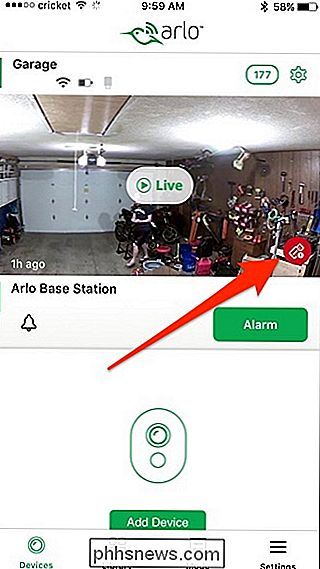
Tapez sur "Format" pour confirmer.
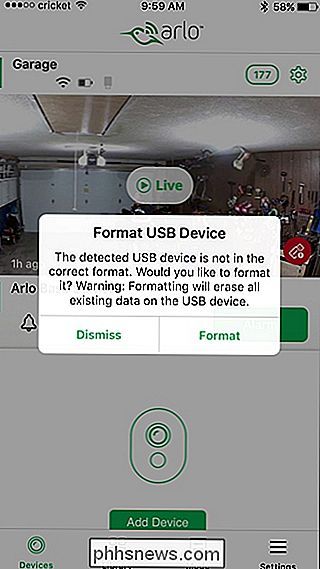
Une fois formaté, l'appareil commencera automatiquement à accepter les enregistrements, et vous n'aurez plus rien à faire pour tout configurer. Cependant, il y a quelques paramètres que vous pouvez jouer avec si vous le souhaitez. Pour y accéder, appuyez sur l'onglet "Paramètres" dans le coin inférieur droit de l'écran
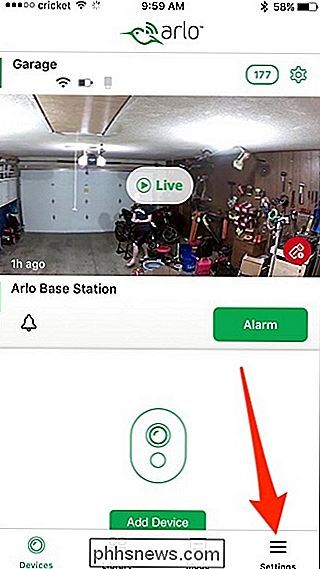
Sélectionnez "Mes appareils" en haut
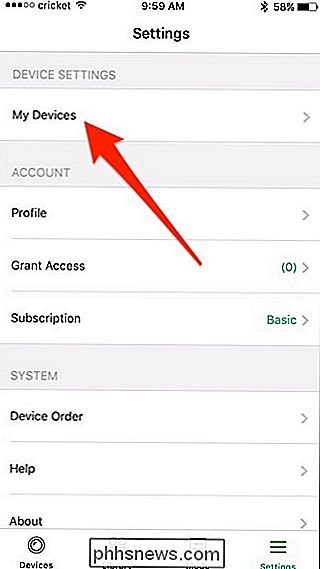
Sélectionnez votre station de base Arlo Pro.
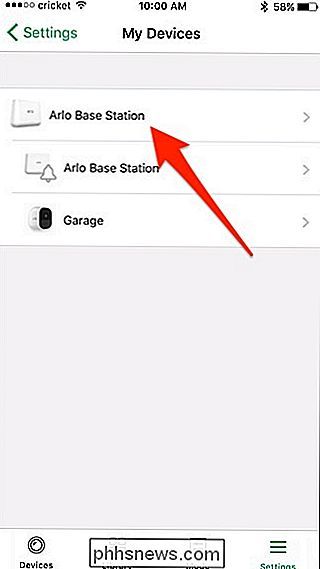
Appuyez sur "Local" Stockage ".
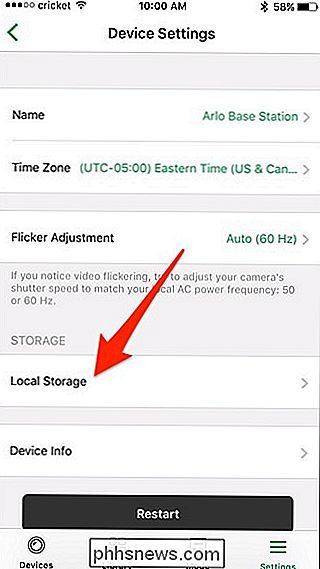
Si vous activez" USB Device Recording ", le système Arlo Pro active ou désactive la sauvegarde de la vidéo enregistrée sur votre périphérique de stockage USB. "Automatic Overwrite" dicte si les nouveaux enregistrements vidéo écraseront ou non les anciens lorsque le périphérique de stockage est plein.
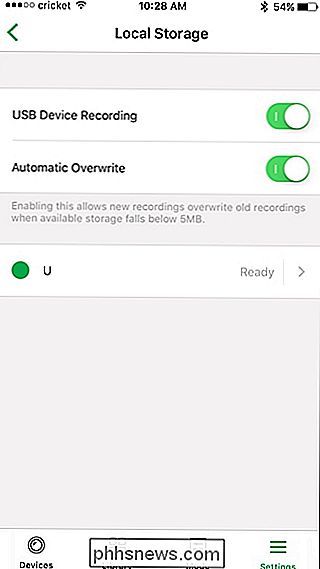
Sur ce même écran, vous pouvez accéder au périphérique de stockage USB et l'éjecter en toute sécurité si jamais vous voulez le supprimer. Tapez simplement sur la flèche à droite de la clé USB
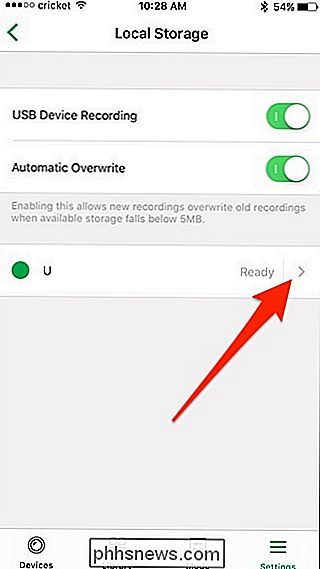
Sur l'écran suivant, tapez sur "Ejecter en toute sécurité le périphérique USB".
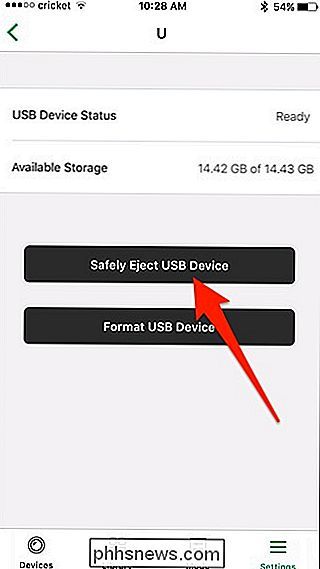

Comment changer le nom du périphérique de votre Chromecast
Lors de la première configuration d'un nouveau Chromecast, vous pouvez lui donner un nom. C'est ainsi que le Chromecast s'identifie sur le réseau et sur les appareils de diffusion, ce qui vous permet de savoir à quelle unité vous appartenez. Mais si votre Chromecast a commencé à être utilisé comme "Chromecast Living Room" et que vous l'avez déplacé dans une autre pièce, il est logique de changer son nom.

Comment obtenir un logiciel Chromecast expérimental avant la sortie du public
Google adore laisser les gens essayer les mises à jour de ses produits avant de les diffuser aux masses. Si vous êtes l'un des utilisateurs qui saute sur chaque bêta (ou alpha!) Que vous pouvez trouver, vous pouvez maintenant faire la même chose sur votre Chromecast. CONNEXION: Comment faire pour supprimer les notifications Android du réseau Chromecast Fondamentalement, Google propose un programme de prévisualisation pour les utilisateurs de Chromecast, à savoir des Chromecast de première et deuxième génération, qui permettront aux utilisateurs d'accéder aux nouvelles fonctionnalités avant qu'elles ne soient disponibles pour tous les autres utilisateurs.



